|
EROTIC CITY COME ALIVE

Merci André de me permettre de traduire tes tutoriels en français.
Le site est fermé

Vos versions ici
Le tutoriel a été réalisé avec PSP 9, mais il peut également être exécuté avec les autres versions.
Pour le traduire, j'ai utilisé CorelX2.
Suivant la version utilisée, vous pouvez obtenir des résultats différents.
Depuis la version X4, la fonction Image>Miroir a été remplacée par Image>Renverser horizontalment,
et Image>Renverser avec Image>Renverser verticalemente.
Dans les versions X5 et X6, les fonctions ont été améliorées par la mise à disposition du menu Objets.
Avec la nouvelle version X7, nous avons à nouveau Miroir/Retourner, mais avec nouvelles différences.
Consulter, si vouz voulez, mes notes ici
Certaines dénominations ont changées entre les versions de PSP.
Les plus frequentes dénominations utilisées:


Nécessaire pour réaliser ce tutoriel:
Matériel ici
Les tubes sont de Guismo, Grace e @nn-tdstudio.
L'image de fond est de JHanna.
Le reste du matériel vient de Internet et/ou groupes, et/ou Drevers.
Modules Externes
consulter, si nécessaire, ma section de filtre ici
Filters Unlimited 2.0 ici
VM Toolbox ici
Filtres VM Toolbox peuvent être utilisés seuls ou importés dans Filters Unlimited.
voir comment le faire ici).
Si un filtre est fourni avec cette icône,  on est obligé à l'importer dans Unlimited on est obligé à l'importer dans Unlimited

Si vous voulez utiliser vos propres couleurs, n'hésitez pas à changer le mode et l'opacité des calques
Dans les plus récentes versions de PSP, vous ne trouvez pas le dégradé d'avant plan/arrière plan ou Corel_06_029.
Vous pouvez utiliser le dégradé des versions antérieures.
Ici le dossier Dégradés de CorelX.
Ouvrir l'image tumblr_lg5c0xpS9N1qbitbyo1_1280 dans PSP et le minimiser avec le reste du matériel.
1. Placer en avant plan la couleur #ffffff,
et en arrière plan la couleur #e9d78a.
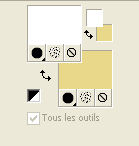
2. Ouvrir une nouvelle image transparente 900 x 550 pixels.
3. Sélections>Sélectionner tout.
Ouvrir JHanna_164 background - Édition>Copier.
Revenir sur votre travail et Édition>Coller dans la sélection.
Réglage>Netteté>Davantage de netteté.
Garder sélectionné.
4. Calques>Nouveau calque raster.
Ouvrir tumblr_m5zha9Ddii1r7f56io1_1280 - Édition>Copier.
Revenir sur votre travail et Édition>Coller dans la sélection.
Sélections>Désélectionner tout.
Réglage>Netteté>Davantage de netteté.
Placer le calque en mode Lumière dure et réduire l'opacité à 40%.
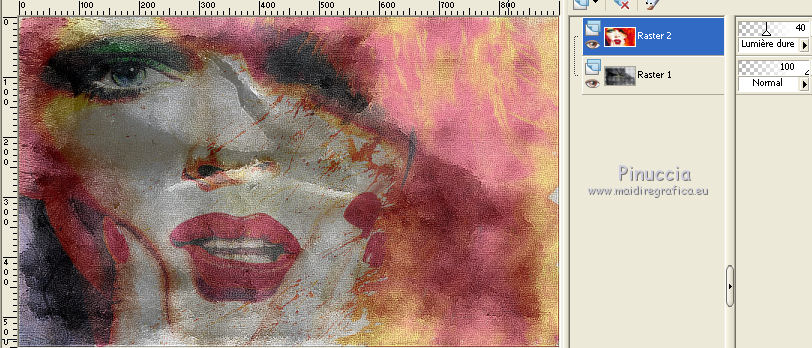
5. Calques>Fusionner>Calques visibles.
6. Calques>Dupliquer.
Effets>Modules Externes>Filters Unlimited 2.0 - VM Toolbox - Seamless Tile.
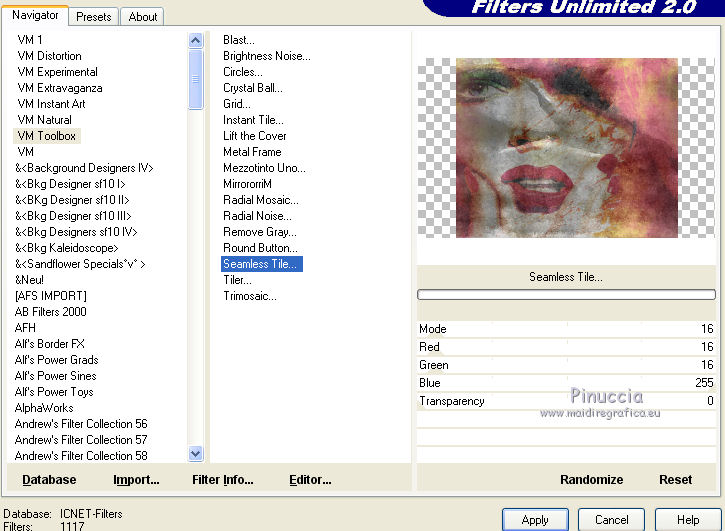
Effets>Effets 3D>Ombre portée, couleur #000000.

Répéter Ombre portée, mais vertical et horizontal -10.
7. Calques>Nouveau calque raster.
Placer en avant plan la Couleur.
Remplir  le calque avec la couleur blanche d'avant plan #ffffff. le calque avec la couleur blanche d'avant plan #ffffff.
8. Calques>Nouveau calque de masque>A partir d'une image.
Ouvrir le menu deroulant sous la fenêtre d'origine et vous verrez la liste des images ouvertes.
Sélectionner le masque tumblr_lg5c0xpS9N1qbitbyo1_1280.

Calques>Fusionner>Fusionner le groupe.
Effets>Effets de bords>Accentuer davantage.
9. Effets>Effets d'image>Décalage.
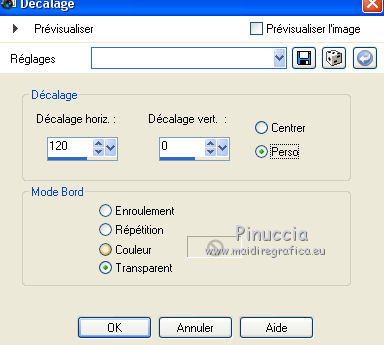
Placer le calque en mode Éclairci et réduire l'opacité à 70%.
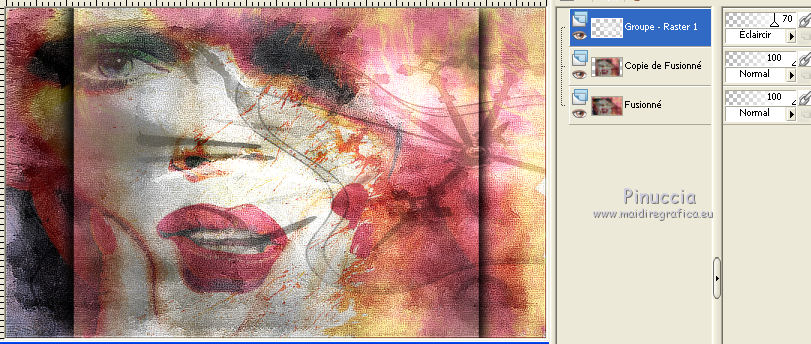
10. Ouvrir Grace's_TLC_Moments - Édition>Copier.
Revenir sur votre travail et Édition>Coller comme nouveau calque.
Image>Redimensionner, 2 fois à 90%, bicubique, redimensionner tous les calques décoché.
11. Effets>Effets d'image>Décalage.
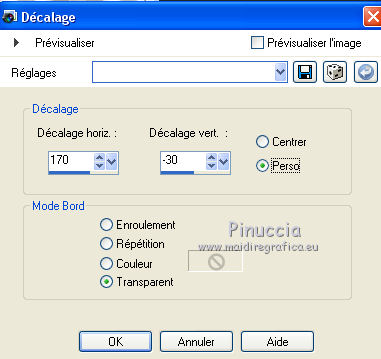
Réglage>Netteté>Netteté - 2 fois.
12. Effets>Effets 3D>Ombre portée, couleur #000000.
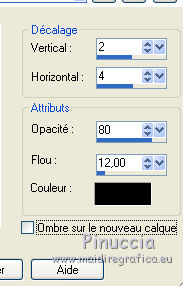
13. Ouvrir Drevers_deco_17 - Édition>Copier.
Revenir sur votre travail et Édition>Coller comme nouveau calque.
14. Effets>Effets d'image>Décalage.
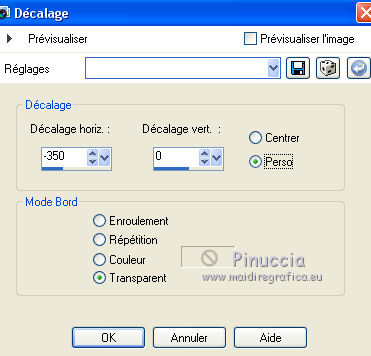
Placer le calque en mode Éclaircir.
15. Calques>Dupliquer.
Image>Miroir.
Image>Renverser.
16. Vous positionner sur le calque du bas de la pile.
Calques>Dupliquer.
Fermer le calque du bas de la pile et rester positionné sur le calque dupliqué.
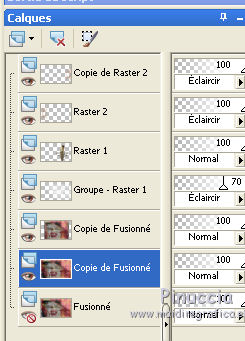
17. Calques>Fusionner>Calques visibles.
Re-ouvrir le calque du bas de la pile et rester positionner sur le calque du haut (fusionné).
Image>Redimensionner, à 85%, bicubique, redimensionner tous les calques décoché.
18. Effets>Effets 3D>Ombre portée, couleur #000000.

19. Ouvrir calguisSanDiegomisted29022012 - Édition>Copier.
Revenir sur votre travail et Édition>Coller comme nouveau calque.
Image>Redimensionner, 3 fois à 85%, bicubique, redimensionner tous les calques décoché.
20. Effets>Effets d'image>Décalage.
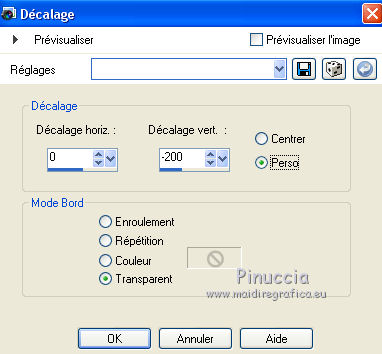
Placer le calque en mode Luminance (héritée) et réduire l'opacité à 70%.
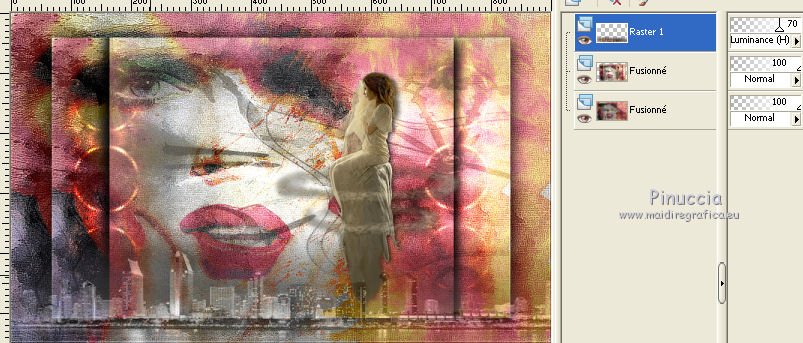
Réglage>Netteté>Netteté.
21. Calques>Fusionner>Tous.
Image>Ajouter des bordures, 1 pixel, symétrique, couleur d'arrière plan #e9d78a.
Image>Ajouter des bordures, 1 pixel, symétrique, couleur #ffffff.
Image>Ajouter des bordures, 1 pixel, symétrique, couleur #e9d78a.
Image>Ajouter des bordures, 40 pixels, symétrique, couleur #ffffff.
22. Activer l'outil Baguette magique 

23. Effets>Modules Externes>Filters Unlimited 2.0 - VM Toolbox - Tiler, par défaut.
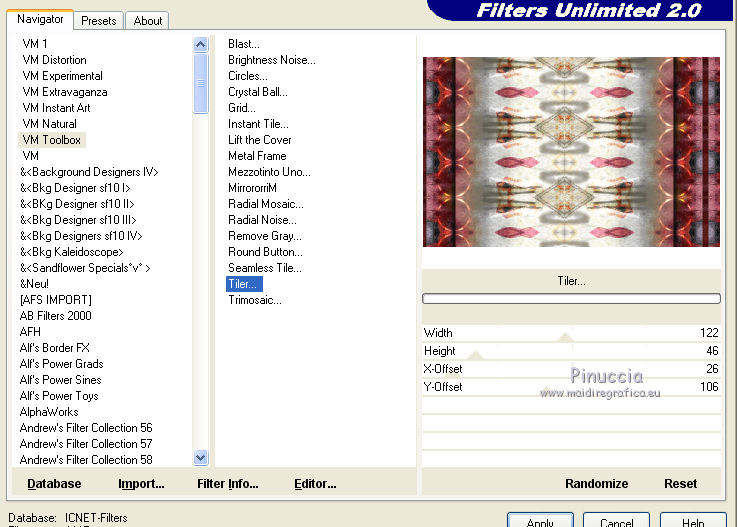
24. Sélections>Inverser.
Effets>Effets 3D>Ombre portée, ouleur #000000.

Répéter Ombre portée, mais vertical et horizontal -10.
Sélections>Désélectionner tout.
25. Ouvrir @nn_201007_photos_234_woman_tdstudio - Édition>Copier.
Revenir sur votre travail et Édition>Coller comme nouveau calque.
Image>Redimensionner, à 85%, bicubique, redimensionner tous les calques décoché.
Déplacer  le tube en bas à gauche. le tube en bas à gauche.
Effets>Effets 3D>Ombre portée, 10, 10, 100, 30, couleur #000000.

26. Calques>Fusionner>Tous.
27. Image>Ajouter des bordures, 1 pixel, symétrique, couleur d'arrière plan #e9d78a.
Signer votre travail et enregistrer en jpg.
Vos versions ici

Vous pouvez m'écrire pour n'importe quel problème, ou doute, ou si vous trouvez un link modifié,
ou seulement pour me dire que ce tutoriel vous a plu.
28 Octobre 2015
|


